Quelle: Link
Wiederherstellen von fehlenden Nutzerdaten nach einem Update
So stellen Sie Ihre Firefox-Daten und -Einstellungen aus einem anderen Profil wieder her:
Tippen Sie about:profiles in die Adressleiste und drücken Sie die Eingabetaste. Die Seite Über Profile öffnet sich.
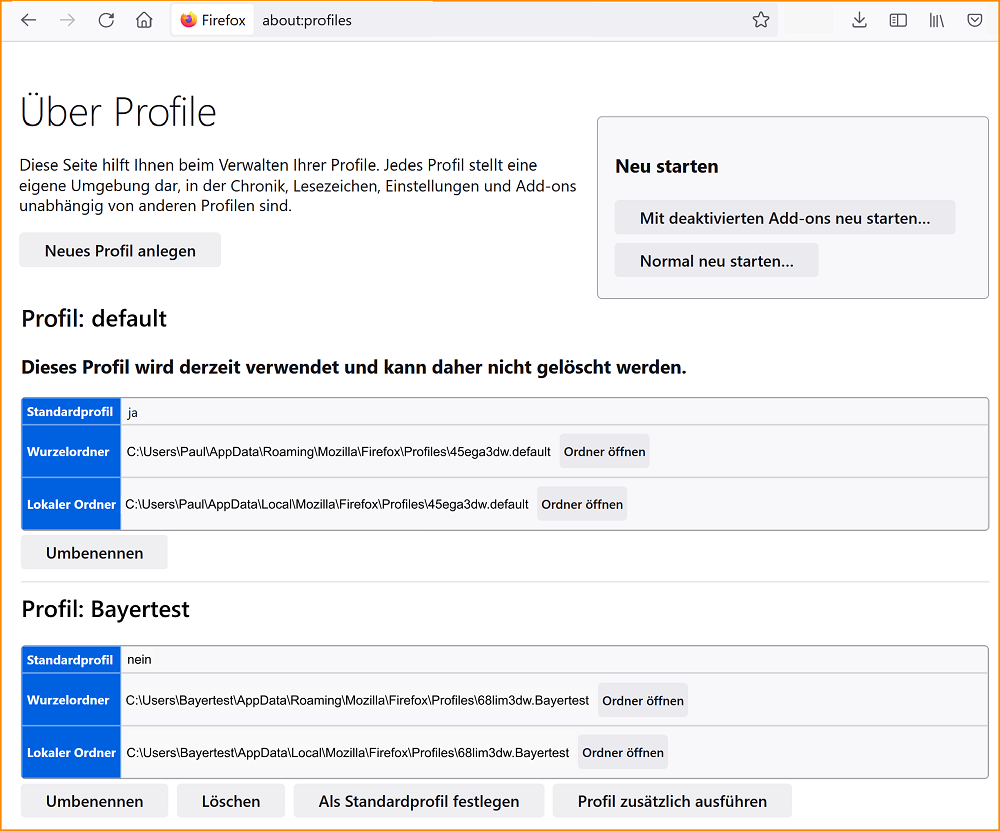
Diese Seite sollte mindestens ein Profil enthalten, es können aber auch mehrere sein. Das aktuell von Firefox verwendete Profil zeigt den Text:
Dieses Profil wird derzeit verwendet und kann daher nicht gelöscht werden.
Wird auf dieser Seite auch ein anderes Profil angezeigt, enthält es möglicherweise Ihre verschwundenen Profildaten.
Um ein neues Firefox-Fenster zu öffnen, in welchem dieses Profil verwendet wird, klicken Sie auf die Schaltfläche .
- Enthält dieses Profil Ihre verschwundenen Daten nicht, schließen Sie das Fenster wieder.
- Wenn es Ihre verschwundenen Daten enthält, können Sie es als das Profil einstellen, das standardmäßig von Firefox geöffnet wird, indem Sie bei diesem Profil auf die Schaltfläche klicken. Nun wird beim nächsten Öffnen von Firefox automatisch dieses Profil verwendet.
Wenn sich auf diese Weise Ihre verschwundenen Daten nicht zurückholen lassen, können Sie diese möglicherweise aus einem anderen Profil wiederherstellen. Lesen Sie dazu diesen Artikel.
Weitere Informationen zur Verwaltung von Benutzerprofilen erhalten Sie im Artikel Mithilfe der Profilverwaltung Firefox-Profile erstellen, löschen oder zwischen ihnen wechseln.